钉钉自动打开哪里设置
更新时间:2024-08-19 08:57:06作者:jiang
钉钉作为一款办公软件,在使用过程中需要经常登录,但很多用户可能觉得频繁登录麻烦,钉钉电脑版提供了开机自动登录的设置功能,让用户省去重复登录的步骤,提高工作效率。接下来我们就来详细介绍如何在钉钉电脑版中进行开机自动登录的设置。
具体方法:
1.首先打开我们的钉钉以后,输入自己的账号密码登录进去即可。
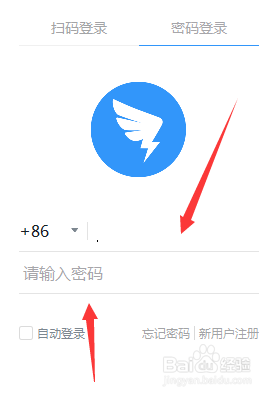
2.然后我们就需要点击我们自己的头像按钮,进入到设置界面。
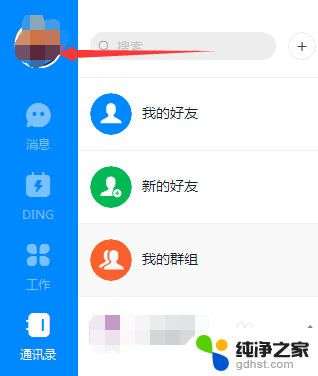
3.点击头像以后,可以看到设置里面有一个系统设置,点击打开。
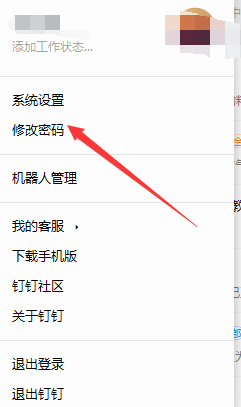
4.然后在通用界面里面,我们把开机启动的按钮给选择打开了即可。这样开机以后,就会打开钉钉了。
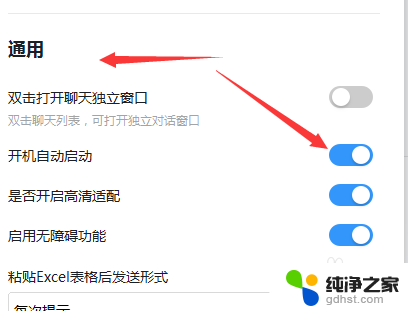
5.然后我们还需要设置的就是钉钉自动登录,这样开启以后才能自动开启登录了。
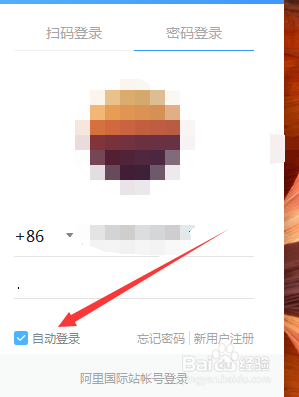
6.自动登录在我们登录的界面下面会有一个提示,我们就把前面的自动登录的对勾打上即可。
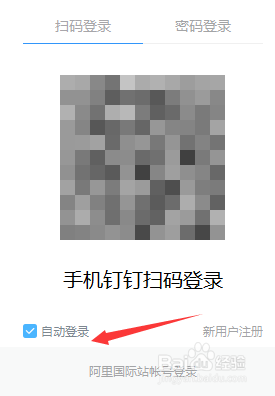
7.总结:
1、登录钉钉点击头像。
2、进入到系统设置。
3、设置开机启动。
4、然后进入到登录界面,勾选自动登录即可。
以上就是钉钉自动打开的设置步骤,希望对需要的用户有所帮助。
- 上一篇: word文档有蓝色双下划线
- 下一篇: 台式电脑这么看有没无线网卡
钉钉自动打开哪里设置相关教程
-
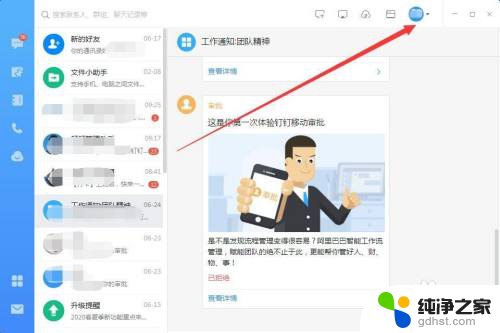 钉钉电脑版如何设置开机不启动
钉钉电脑版如何设置开机不启动2023-12-24
-
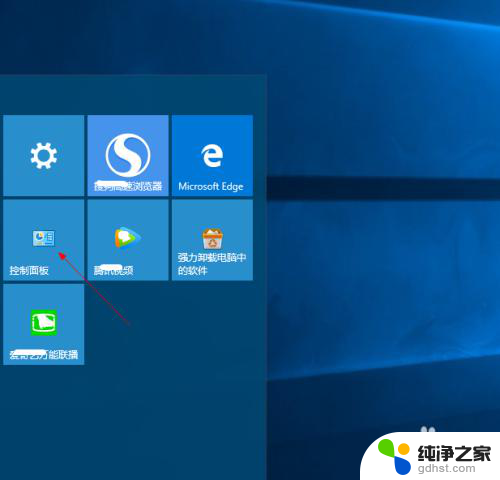 电脑钉钉如何卸载干净
电脑钉钉如何卸载干净2023-12-31
-
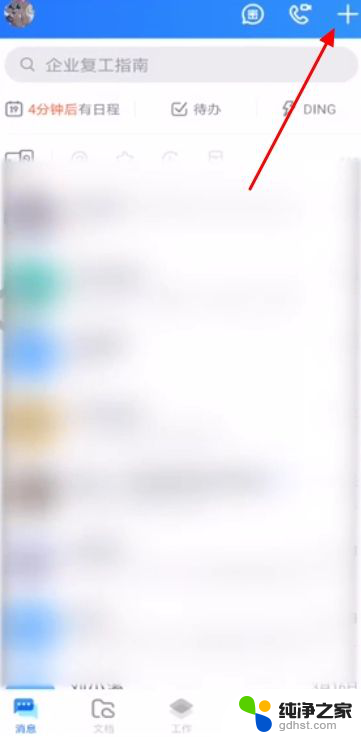 钉钉手机投屏到电脑
钉钉手机投屏到电脑2024-04-23
-
 电脑版钉钉怎么更新到最新版
电脑版钉钉怎么更新到最新版2023-11-16
电脑教程推荐